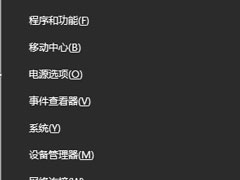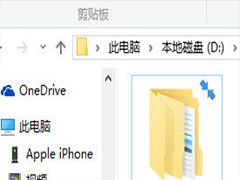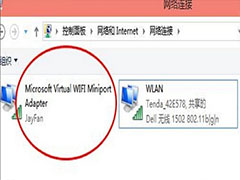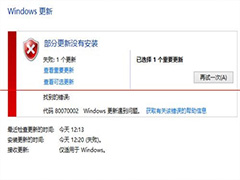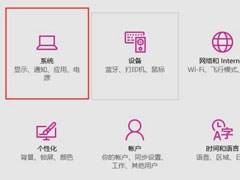怎样去掉win10桌面图标蓝色箭头?
时间:2018-09-04 来源:N系统大全
怎样去掉win10桌面图标蓝色箭头?win10系统和以前的系统一样,对于桌面的快捷方式图标左下角位都有一个小箭头的出现,那么对于 win10这个小箭头是怎样去掉的呢?下面,小编就为大家介绍下去掉win10桌面图标蓝色箭头的方法。
1、找到目标文件夹,并点击右键,选择“属性”
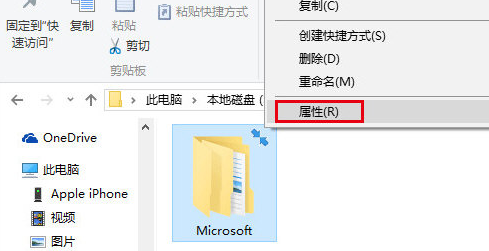
2、点击下方的“高级”按钮
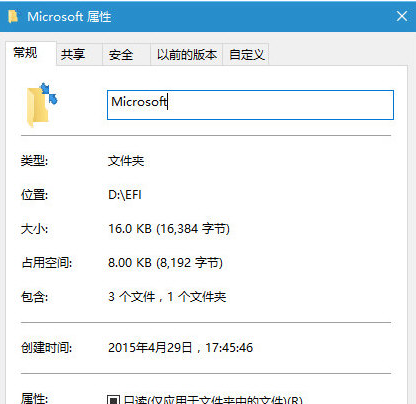
3、取消勾选下面两个压缩和加密相关的选项,点击“确定”
4、在属性窗口点击“确定”,此时会询问是否将此设定应用到子文件夹和文件,如果你想彻底解除压缩和加密,可以直接点击“确定”,否则在选择“仅将更改应用于此文件夹”后,再点击“确定”
以上就是小编为大家介绍的去掉win10桌面图标蓝色箭头的方法。。更多相关教程敬请关注系统之家。
相关信息
-
-
2018/09/29
Win10系统苹果手机恢复固件时出现3194错误怎么解决? -
2018/09/04
怎样去掉win10桌面图标蓝色箭头? -
2018/08/28
win10怎样开wifi热点
-
-
win10更新失败80070002错误怎么办
win10更新失败80070002错误怎么办?很多用户在更新系统时会出现提示80070002错误,或者在打补丁时也会出现这样的错误提示,那该怎么办呢,下面小编就告诉大家win10更新失败80070002...
2018/08/24
-
Win10如何提高开机速度?Win10提高开机速度的方法
最近有Win10用户反映,电脑开机速度很慢,每次开机都要等很久,这让用户非常苦恼。虽然我们可以通过清理系统垃圾来提高开机速度,但这个方法不是很好用。那么,Win10如何提高开机速度...
2018/08/17
系统教程栏目
栏目热门教程
人气教程排行
站长推荐
热门系统下载
- 1 电脑公司 GHOST WIN7 SP1 X64 极速体验版 V2017.12(64位)
- 2 番茄花园 GHOST XP SP3 极速装机版 V2013.12
- 3 GHOST WIN8 X64 免激活专业版 V2017.03(64位)
- 4 电脑公司 GHOST WIN7 SP1 X64 经典优化版 V2015.03(64位)
- 5 番茄花园 GHOST WIN7 SP1 X64 官方旗舰版 V2016.07 (64位)
- 6 萝卜家园 GHOST XP SP3 暑假装机版 V2015.07
- 7 深度技术 GHOST XP SP3 万能装机版 V2015.12
- 8 【风林火山】GHOST WIN7 SP1 X64 极速安全版 V2016.12 (64位)
- 9 萝卜家园 GHOST WIN7 SP1 X64 装机旗舰版 V2015.08(64位)
- 10 萝卜家园 GHOST WIN7 SP1 X64 欢度元旦版 V2018.01 (64位)